除非您购买了具有 256 GB 巨大空间的新Android手机或为所有照片提供无限存储空间的 Google Pixel 2XL,否则您肯定会觉得Android需要更多内部空间。当然,SD 卡似乎可以工作,但它们也会显着降低您的手机速度,您不会总是想依赖它。仅当您想增加一点空间时,这才是有效的方法。 Android内存无论容量有多少似乎都是有限的。随着时间的推移,定期的应用程序和系统更新、图像、音乐、视频、应用程序和其他文件会填满内部存储器。然后有一天你就没有空间放其他东西了!
如果您发现自己遇到这种情况,请使用以下方法释放Android内存。
如果您的Android允许使用 SD 卡,那就去买一张吧!请务必注意您的手机支持的 SD 卡容量。 SD 卡可用于存储音乐、视频、图像、应用程序以及内部存储器所保存的任何内容。这将使内部存储器仅用于更新和系统文件。
存储在内存中的应用程序可以移动到SD卡以释放内部空间。为了实现这一目标,您应该:
1. 从“设置”访问内部存储,然后选择要移动的应用程序。
2. 找到并单击顶部的“已用存储”部分,选择 SD 卡并点击移动。
请注意,您无法将系统应用程序移动到 SD 卡。您还可以将Android设置为默认将应用程序安装在 SD 卡上。

四分之一的移动应用程序在第一次使用后就不再使用。您将有许多不再使用的应用程序存储在内部存储中。继续卸载它们以释放内部内存。
这是告诉您如何删除Android应用程序的指南。
应用程序将缓存文件和其他离线数据存储在Android内存中。您可以清理缓存和数据以获得更多空间。但删除某些应用程序的数据可能会导致其故障或崩溃。此外,脱机文件可能不再可用。
要清理应用程序缓存,请直接转到“设置”,导航到“应用程序”并选择所需的应用程序。现在选择存储并点击清除缓存以删除缓存的文件。如果您愿意,您还可以从同一页面清除应用程序数据。

解决方案 5:删除臃肿软件和系统应用程序
Android设备预装了许多制造商提供的应用程序。并非所有这些都有用并且终生未使用。但不幸的是,您无法从“设置”菜单中卸载它们。您可以root您的Android设备并获得卸载系统应用程序和过时软件的控制权。有许多Android Root 工具可用于对手机进行 Root。
但除非您确定任何应用程序的用途,否则请勿卸载它。否则您的Android可能会崩溃或导致问题。
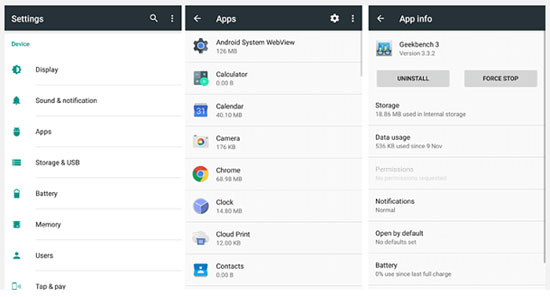
解决方案 6:传输到云端或计算机
您可能不需要在给定时间访问内存中存储的所有文件。这些文件可以轻松传输到 Google Drive 并存储在云端。您还可以通过 USB 线连接Android将它们移动到计算机上。传输后从内存中删除文件以获得更多空间。要一键将Android文件传输到计算机,您可以使用Coolmuster Android Assistant 。
这就是您需要做的全部!
相关文章: